Cum să înregistrați ecranul pe iPhone 14 Pro Max: proces în 5 pași!
Publicat: 2022-09-26Dacă un jucător dorește să-și arate experiența de joc sau un profesor dorește să-și înregistreze clasa în iPhone 14 pro max, singurul lucru pe care îl poate face este Înregistrarea ecranului. Dar dacă nu știu cum să înregistreze ecranul pe iPhone 14 pro max?
Potrivit unui raport al Wesrm, primele 10 videoclipuri în tendințe din SUA în acest an au strâns 70 de milioane de ore de vizionări și peste 485 de milioane de vizionări. Există mulți creatori de videoclipuri care realizează videoclipuri înregistrând ecranul dispozitivelor lor. Și tu poți să câștigi bani sau să devii celebru făcând videoclipuri.
Pentru că internetul este imens și există multe platforme pentru videoclipuri. Dar dacă aveți iPhone 14 Pro Max, atunci trebuie să vă întrebați cum să înregistrați ecranul pe iPhone 14 Pro Max. Deci ai ajuns la locul potrivit.
În acest articol, am explicat procesul pas cu pas al modului de înregistrare a ecranului pe iPhone 14 pro max. De asemenea, am precizat clar dacă ar trebui să utilizați funcția încorporată pentru a înregistra ecranul în iPhone 14 Pro Max sau dacă aveți nevoie de software.
Deci sa începem.
Cuprins
Pot folosi funcția încorporată pentru a înregistra ecranul pe iPhone 14 Pro Max sau am nevoie de software?
Este întotdeauna sigur să utilizați Inbuilt Screen Recorder în locul aplicațiilor terță parte. Pe măsură ce aplicațiile terță parte vă accesează întregul telefon pentru înregistrarea ecranului, ceea ce poate duce la probleme de confidențialitate. Pentru aceasta, Apple are un înregistrator de ecran încorporat specializat pe care utilizatorii săi să-l folosească liber și în siguranță.
Dar această opțiune nu este afișată în mod deschis în centrul de control al iPhone 14 pro max. Pentru a-l activa, un utilizator trebuie să urmeze cu atenție anumiți pași care au fost menționați mai jos pe măsură ce derulați în jos.
Proces pas cu pas despre cum să înregistrați ecranul pe iPhone 14 Pro Max
Interfața iPhone este puțin confuză pentru utilizatorii care au trecut recent de la Android la iOS. Așa că, de dragul tău, am oferit un ghid pas cu pas mai jos, astfel încât să nu întâmpinați nicio dificultate la Cum să înregistrați ecranul pe iPhone 14 Pro Max.
Pasul 1: Adăugați caracteristica de înregistrare la centrul de control
Pentru a utiliza funcția de înregistrare încorporată a iPhone 14 pro max, primul pas pe care trebuie să-l urmați este adăugarea opțiunii de înregistrare a ecranului în centrul de control. Pentru că adăugarea lui aici vă va permite să-l accesați cu ușurință fără a implica mulți termeni tehnici.
Deschideți aplicația Setări > derulați în jos și faceți clic pe Centrul de control . Aici, în secțiunea Mai multe controale, căutați opțiunea Înregistrare ecran și adăugați-o. Acum, opțiunea Înregistrare ecran va fi disponibilă în Centrul de control al iPhone-ului tău 14 pro max.
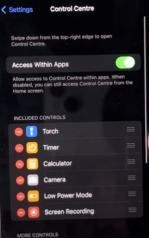
Pasul 2: Setări importante de înregistrare
Înainte de a ști cum să începeți o înregistrare, permiteți-mi să vă spun câteva setări importante pe care ar trebui să le cunoașteți. Pentru a face aceste setări, deschideți Panoul de control glisând în jos din colțul din stânga sus al ecranului.
Apăsați lung pe pictograma Înregistrare ecran și aici veți găsi opțiunile legate de aceasta. În primul rând, selectați Calea înregistrării. În mod implicit, calea selectată va fi aplicația Fotografii dacă doriți să alegeți orice altă cale pe care o selectați.
În al doilea rând, opțiunea Microfon . Dacă doriți să vă înregistrați vocea în timp ce înregistrați ecranul, asigurați-vă că activați această opțiune. După activare, aceasta vă va înregistra și vocea împreună cu sunetul sistemului în înregistrarea ecranului.
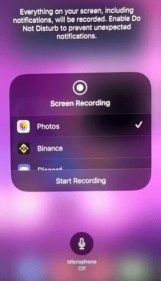
Pasul 3: Începeți o înregistrare
Acum să ajungem la partea principală a acestui tutorial, care este cum să începeți o înregistrare în iPhone 14 pro max. Există două moduri de a începe o înregistrare, prima modalitate este să apăsați lung pe pictograma Înregistrare ecran din panoul de control și apoi să faceți clic pe porniți înregistrarea.
A doua modalitate este să faceți clic pe pictograma Înregistrare ecran din Panoul de control. După ce începeți înregistrarea, va exista o numărătoare inversă de 3 secunde, după care ecranul telefonului dvs. va începe să fie înregistrat.
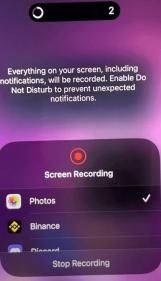
Pasul 4: Opriți o înregistrare
După ce începeți înregistrarea, finalizați toate acțiunile, cum ar fi deschiderea și închiderea aplicațiilor, înregistrarea jocurilor, realizarea unui selfie etc... Există multe modalități de a opri o înregistrare, dar cele mai simple sunt afișate mai jos.
Oprirea unei înregistrări făcând clic pe crestătura de înregistrare din partea de sus a ecranului sau accesând Panoul de control și făcând clic pe pictograma de înregistrare . Ambele moduri funcționează în mod similar, puteți alege oricare dintre ele în funcție de care vă simțiți confortabil.
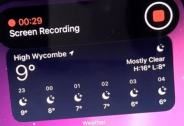
Pasul 5: Accesarea videoclipului înregistrat
După ce opriți înregistrarea videoclipului, durează aproximativ 20-30 de secunde pentru ca înregistrarea să fie salvată pe telefon. Pentru a accesa înregistrarea, trebuie doar să accesați calea selectată, cum ar fi Fotografii, iar în fila Recente, obțineți videoclipul înregistrat.

Cum să editați videoclipurile înregistrate pe ecran fără a instala vreo aplicație?
După înregistrarea videoclipului, ați putea simți că videoclipul pe care l-ați înregistrat nu este perfect, dar poate fi făcut perfect prin editarea lui. Dar din nou vă voi spune că aveți o funcție încorporată a iPhone-ului, astfel încât să nu aveți nicio problemă și să fiți în siguranță de a descărca aplicații terțe.
Veți fi destul de limitat prin utilizarea instrumentului de editare încorporat al iPhone, ceea ce înseamnă că puteți face doar editarea de bază în videoclip, cum ar fi scurtarea sau tăierea videoclipului, aplicarea filtrelor de bază, creșterea sau scăderea vitezei etc.
Pentru a edita videoclipul, deschideți mai întâi aplicația Fotografii și atingeți videoclipul pe care doriți să îl editați > în colțul din dreapta sus, faceți clic pe opțiunea de editare. Veți intra acum în panoul de editare și veți găsi o mulțime de opțiuni pentru a vă edita videoclipul.
Pentru a decupa videoclipul , deplasați glisoarele cronologiei pe ambele părți în funcție de decuparea dorită în videoclip. Pentru a decupa videoclipul , veți găsi o opțiune în partea stângă jos a ecranului. Pentru a dezactiva sunetul din videoclip , trebuie doar să faceți clic pe pictograma muzică din colțul din stânga sus.
După ce ați terminat cu toată editarea, puteți vedea o previzualizare făcând clic pe butonul de redare, iar dacă doriți să o salvați, faceți clic pe opțiunea Terminat evidențiată în culoarea galbenă și atingeți Salvare videoclip sau Salvare clip.
Concluzionați cum să înregistrați ecranul pe iPhone 14 Pro Max
După ce parcurgeți cu atenție acest tutorial, nu veți întâmpina nicio dificultate în înregistrarea ecranului iPhone-ului dvs. 14 pro max și, de asemenea, veți putea edita videoclipul în mod independent, fără a fi nevoie de ajutorul unor aplicații terțe.
Dacă este posibil să utilizați aplicații terțe pentru a face acest proces, atunci vă recomand să fiți atenți înainte de a le descărca.
Asigurați-vă că verificați evaluările și știți dacă există viruși instalați împreună cu aplicația, deoarece confidențialitatea contează cel mai mult. Dacă aveți întrebări legate de această postare, atunci ne puteți adresa printr-un comentariu.
Întrebări frecvente: Cum să înregistrați ecranul pe iPhone 14 Pro Max
Oamenii au multe întrebări legate de înregistrarea ecranului pe iPhone 14 Pro Max. Aici răspund la câteva întrebări importante.
